Mapy Google: Ako nájsť súradnice miesta

Pozrite sa, ako môžete nájsť súradnice ľubovoľného miesta na svete v Mapách Google pre Android, Windows a iPadOS.
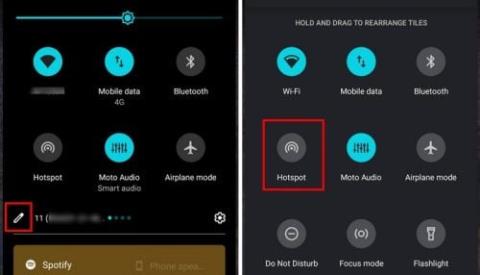
Používanie zariadenia Android ako mobilného hotspotu má svoje výhody. Iné zariadenia, ktoré nemajú prístup na internet, majú konečne prístup na internet a vy pomôžete priateľovi, ktorý vyčerpal všetky svoje mobilné dáta, získať potrebné informácie. Tento proces môže znieť zložito, ale keď sa dostanete k poslednému kroku, uvidíte, že sa v prvom rade nebolo čoho báť. Uvidíte, že môžete robiť aj veci, ako napríklad obmedziť počet zariadení, ktoré sa môžu pripojiť.
Ako povoliť mobilný hotspot na vašom zariadení so systémom Android
Funkciu môžete povoliť dvoma spôsobmi. Najprv môžete dvakrát prejsť prstom nadol z hornej časti zariadenia Android a klepnúť na možnosť Hotspot. Ak ste pripojení k sieti WiFi, ikona WiFi sa automaticky vypne, akonáhle klepnete na ikonu Hotspot.

Android Mystický (á/é) Hotspot
Ak máte s touto možnosťou problémy, môžete ju zapnúť v časti Sieť a internet v aplikácii Nastavenia.
Klepnite na Hotspot a tethering a potom na WiFi hotspot v hornej časti. Zapnite možnosť v hornej časti. Ak je hotspot v prevádzke, v hornej časti sa zobrazí ikona. Toto je dlhá cesta k zapnutiu funkcie, ale vždy je dobré mať viacero možností. Ak ju nevidíte v oblasti Rýchle nastavenia, budete musieť upraviť oblasť, aby ste ikonu presunuli tam, kde ju ľahšie nájdete. Ak to chcete urobiť, klepnite na ikonu ceruzky vľavo dole a zobrazia sa všetky dostupné ikony. Vyhľadajte ikonu Mobile Hotspot a dlho na ňu stlačte; bez toho, aby ste ho pustili, presuňte ho na začiatok zoznamu.
Zmena názvu a hesla vášho hotspotu
V sekcii WiFi a hotspot môžete robiť ďalšie veci, ako napríklad:
Zmena názvu hotspotu je jednoduchá. Keď sa dostanete do oblasti hotspotu, klepnite na názov hotspotu a zobrazí sa aktuálny názov. Je to také jednoduché, ako ho vymazať a po pridaní nového názvu ťuknete na možnosť OK.

Zmena hesla pre mobilný hotspot v systéme Android
To isté môžete urobiť pre voľbu hesla. Keď ho vyberiete, zobrazí sa vám aktuálne heslo. Hneď ako ho vymeníte, klepnite na OK a môžete začať. Uvidíte aj možnosť AP Band. Toto je skratka pre pásmo prístupového bodu. Toto je virtuálny prístupový bod. To vám môže poskytnúť lepšie pokrytie a rýchlosť.
Ak chcete byť neviditeľní, môžete svoje zariadenie pred ostatnými skryť. To neznamená, že vás nebudú môcť nájsť, ak poznajú vaše meno a heslo. Čo sa stane je, že budú musieť pridať meno ručne, ale stále sa môžu pripojiť.
Uvidíte dve možnosti: pásmo 2,4 GHz a preferované pásmo 5,0 GHz. Ktorý si vybrať? No, 5 GHz vám dáva lepšiu rýchlosť a silu v kratšom rozsahu ako druhá možnosť. Pamätajte, že táto možnosť nerobí dobre, keď im v ceste stoja pevné predmety. Ale pokiaľ nie ste v preplnenej oblasti, najlepšou voľbou by bolo 2,4 GHz. Je tiež dobré nechať zapnutú možnosť Zabezpečenie.
Obmedzte počet zariadení, ktoré majú prístup k vášmu mobilnému hotspotu
Zdieľanie je starostlivé, ale niekedy musíte mať veci pod kontrolou. Klepnite na možnosť Spravovať zariadenia, po ktorej nasleduje Limit zariadení a môžete si vybrať len jedno zariadenie alebo až desať.
Obmedzte čas
Ak sa niekto opýta, či sa môže pripojiť k vášmu mobilnému hotspotu na 10 minút, môže sa stať, že ho zabudnete vyhodiť. Vždy je čo robiť a tých 10 minút sa môže zmeniť na 30. Keď prejdete na Timeoue Setting, môžete im priradiť len päť minút alebo toľko, koľko chcú, a to výberom možnosti Nikdy nevypnúť. Ak niekedy zmeníte názor a budete sa chcieť vrátiť a urobiť nejaké zmeny, môžete.
Ďalšie čítanie
Vaše internetové pripojenie alebo počítač vám môžu spôsobiť najrôznejšie problémy. Môžete napríklad čeliť problému, že sa váš Chromebook nepripojí k mobilnému hotspotu . Alebo možno chcete na svojom iPhone povoliť funkciu mobilného hotspotu . Alebo možno chcete k vášmu mobilnému hotspotu pripojiť zariadenie, ktoré nemá internetové pripojenie, ale má problémy . Tu je niekoľko užitočných tipov, ktoré môžete vyskúšať. A aby sme to dokončili, môžete zistiť, či je používanie Hotspot Shield bezpečné alebo nie.
Záver
Používanie zariadenia Android ako mobilného hotspotu je jednoduché a užitočné pre osobu, ktorá to potrebuje. Jednoducho sa zapína a vypína a dokonca je možné pridať časový limit, aby ste ho nezabudli vypnúť. Môžete ho zapnúť z rýchlych nastavení alebo cez aplikáciu nastavení, podľa toho, čo je dostupnejšie. V nastaveniach môžete tiež obmedziť počet zariadení, ktoré sa môžu pripojiť k vášmu mobilnému hotspotu. Ako často budete používať funkciu Mobile Hotspot? Podeľte sa o svoje myšlienky v komentároch nižšie a nezabudnite článok zdieľať s ostatnými na sociálnych sieťach.
Pozrite sa, ako môžete nájsť súradnice ľubovoľného miesta na svete v Mapách Google pre Android, Windows a iPadOS.
Ako prestať zobrazovať správu o polohe v prehliadači Chrome v systéme Android, Windows 10 alebo iPad.
Pozrite sa, aké kroky je potrebné vykonať, ak chcete získať prístup k obsahu v Mapách Google a vymazať ho. Tu je postup, ako vymazať staré mapy.
Samsung Galaxy S24 pokračuje v inovácii spoločnosti Samsung a ponúka používateľom bezproblémové rozhranie s vylepšenými funkciami. Medzi jeho mnohými
Séria smartfónov Samsung Galaxy S24 s elegantným dizajnom a výkonnými funkciami je obľúbenou voľbou pre používateľov, ktorí chcú špičkový Android.
Tu je niekoľko aplikácií, ktoré vám môžu pomôcť splniť vaše novoročné predsavzatie pomocou zariadenia Android.
Zastavte Google v ukladaní budúcich nahrávok vykonaním niekoľkých jednoduchých krokov. Ak si myslíte, že Google už nejaké uložil, pozrite sa, ako môžete vymazať svoje zvuky.
Galaxy S24, najnovšia vlajková loď smartfónov spoločnosti Samsung, opäť zvýšil latku mobilných technológií. So svojimi špičkovými funkciami ohromujúci
Zistite, čo sú telegramy a ako sa líšia od skupín.
Podrobný sprievodca so snímkami obrazovky o tom, ako nastaviť predvolenú domovskú stránku v prehliadači Google Chrome pre stolné počítače alebo mobilné verzie.








